这篇文章主要介绍“ubuntu如何安装android studio”,在日常操作中,相信很多人在ubuntu如何安装android studio问题上存在疑惑,小编查阅了各式资料,整理出简单好用的操作方法,希望对大家解答”ubuntu如何安装android studio”的疑惑有所帮助!接下来,请跟着小编一起来学习吧!
首先下载:
1、android studio
2、java jdk
这里需要下载的是 dk-13.0.1_linux-x64_bin.tar.gz ,x64代表电脑是64位系统。tar.ge是lilnux可以直接解压的文件类型
第二步把下载好的文件直接解压到下载好的目录
鼠标右键单击直接解压到当前位置
第三步安装java和android
使用cp -r指令直把下载好文件复制到/opt/文件目录下
cp -r android-studio-ide-191.5900203-linux.tar.gz /opt/ cp -r jdk-13.0.1 /opt/
这里我使用直接解压好的文件,把解压好的文件移动到opt软件目录下。
第四步安装java类似环境变量的文件
打开和终端,输入如下指令打开profile文件
cd /etc/ sudo vim profile
看到如下界面:
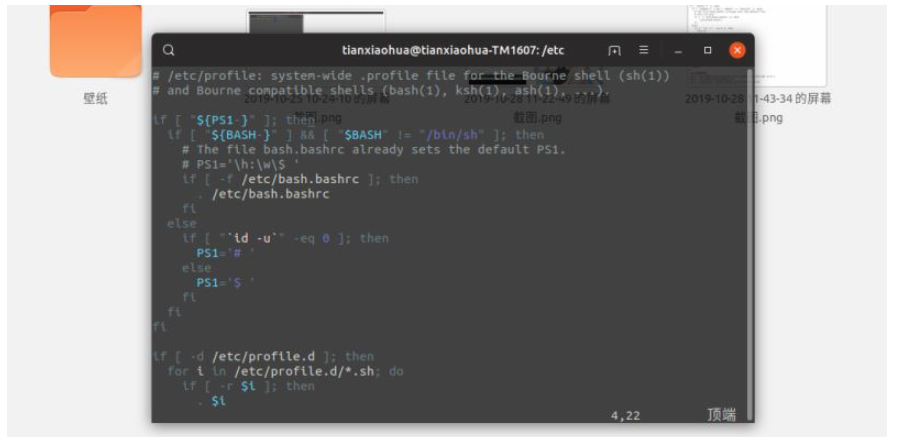
在最下面添如下
#java安装环境
export java_home=/opt/jdk-13.0.1
export jre_home=${java_home}/jre
export classpath=.:${java_home}/lib:${jre_home}/lib
export path=${java_home}/bin:$path保存退出。
修改完成后,执行
source /etc/profile
下面是已经写好的profile文件
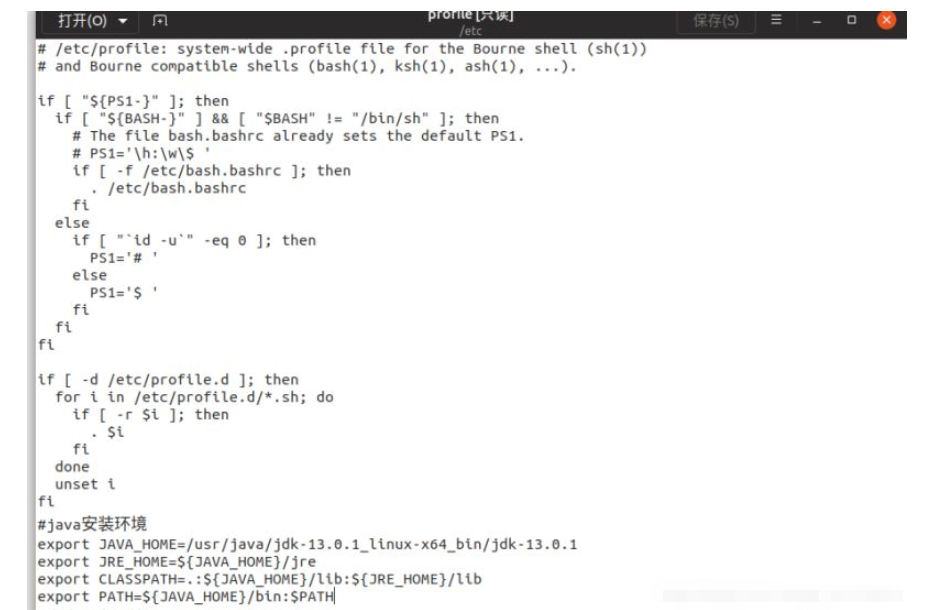
这时在命令行下输入 java -version 可以得到jdk的版本信息,如果没有代表安装失败!
重新安装,查看安装路径是不是正确,或者查看网上其其他人写的ubuntu配置安装java的jdk。
最后一步打开android studio 下载sdk
cd /opt/android/android-studio-ide-191.5900203-linux/android-studio/bin ./studio.sh
到此,关于“ubuntu如何安装android studio”的学习就结束了,希望能够解决大家的疑惑。理论与实践的搭配能更好的帮助大家学习,快去试试吧!若想继续学习更多相关知识,请继续关注亿速云网站,小编会继续努力为大家带来更多实用的文章!
免责声明:本站发布的内容(图片、视频和文字)以原创、转载和分享为主,文章观点不代表本网站立场,如果涉及侵权请联系站长邮箱:is@yisu.com进行举报,并提供相关证据,一经查实,将立刻删除涉嫌侵权内容。